Editing Support BOX
エディティングサポートボックス
編集システム構築の経験豊富な伊藤忠ケーブルシステムへご相談ください
Harding FPA Desktop 6.2.0 に追加された新機能 ①『テンプレート』
- システム :
- 入出力BOX :
- Ver.
Harding FPA Desktop 6.2.0で追加された新機能をご紹介します。
今回はテンプレート機能をご紹介します。
(Windowsの場合)管理者としてアプリケーションを起動してください。
ツール→設定→管理者 から「テンプレートの管理」をクリックすると、
以下のウィンドウが開きます。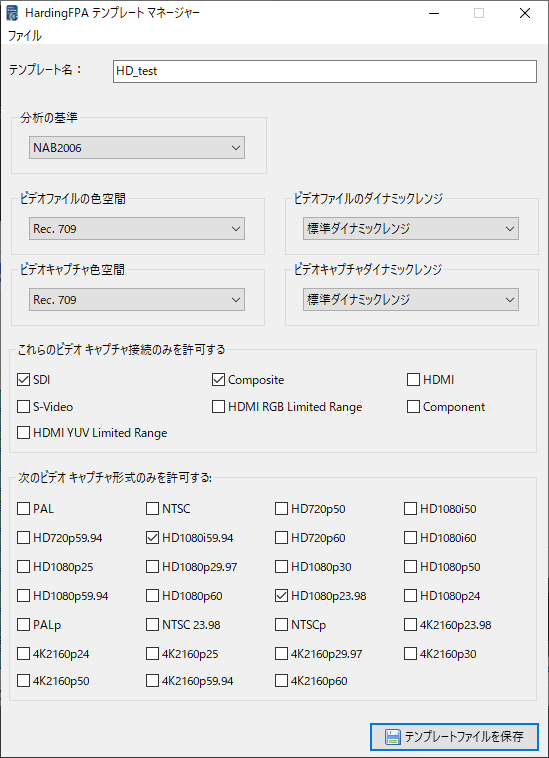
図の様に、
・分析基準(ガイドライン)
・ファイル解析時とキャプチャ解析時それぞれの色空間とダイナミックレンジ
・キャプチャデバイスのインプット(複数選択可)
・解像度(複数選択可)
以上をテンプレートとして保存できます。
キャプチャデバイスのインプットと解像度は複数選択する事で、選択した項目をドロップダウンから切り替える事が可能です。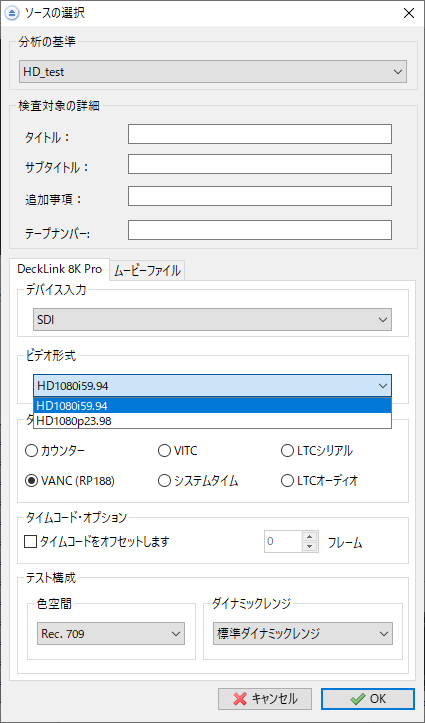
作成したテンプレートは「選択可能なテンプレート」にてチェックを入れることで、
図の様にガイドライン選択部分に表示されます。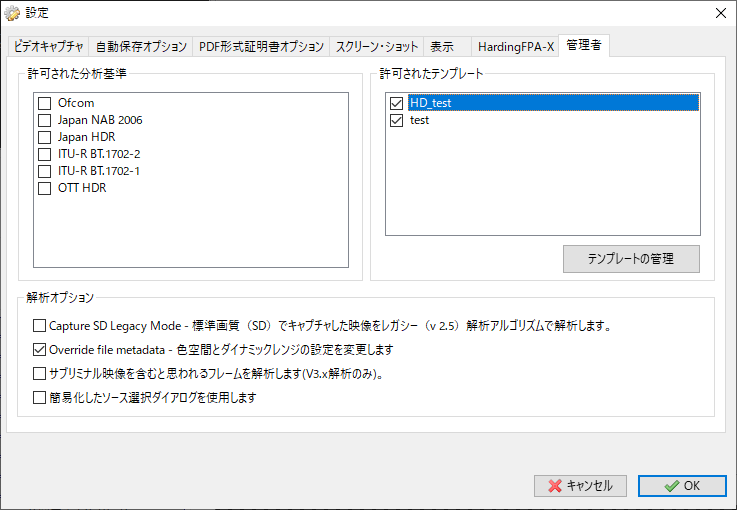
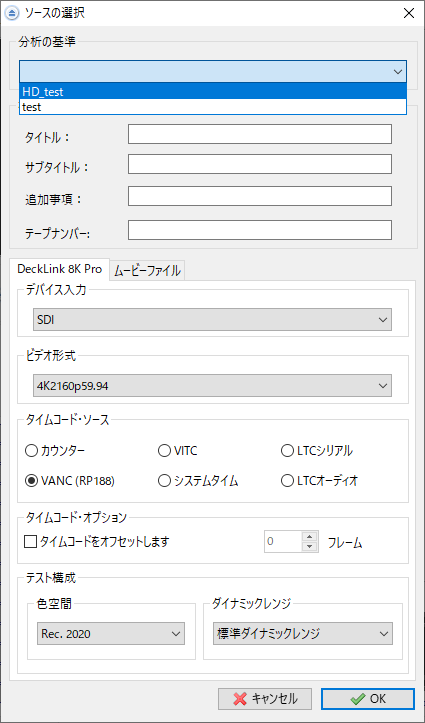
納品先別や用途別にテンプレートを作成する事で、ヒューマンエラーを軽減できます。
◆テンプレートファイルの扱い
テンプレートを作成すると、以下のディレクトリにxmlファイルが保存されます。
[Windows]※ProgramDataは隠しファイル
C:\ProgramData\HardingFPA Desktop\Templates
[Mac]
/Library/Application Support/HardingFPA/Templates
このxmlファイルを使用して、他のハーディング機に作成したテンプレートをインポートすることができます。
>インポート方法
(Windowsの場合)管理者としてアプリケーションを起動
ツール→設定→管理者 から[テンプレートの管理]
立ち上がったウィンドウのファイル→テンプレートを読み込む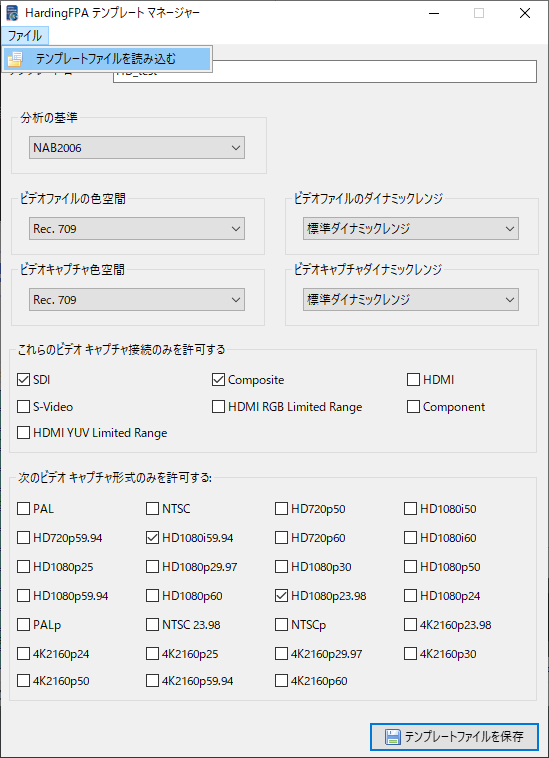
>テンプレートを削除する場合
HFPA Desktopアプリケーションからテンプレートの削除を行うことはできません。
直接、保存されたxmlファイルを削除し、アプリケーションを再起動することで反映されます。
※この記事は予告なく変更することがあります。

 1
1